iPhone SE – это компактный, но мощный смартфон, разработанный компанией Apple. Если вы только что приобрели новый iPhone SE или собираетесь сделать это, то вам необходимо правильно настроить его, чтобы в полной мере пользоваться всеми его возможностями.
В этой статье мы расскажем вам, как настроить iPhone SE с нуля, чтобы его можно было использовать без каких-либо проблем.
Первым делом, когда вы включите свой новый iPhone SE, вам будет предложено выбрать язык. Выберите язык, который вам удобен, и нажмите кнопку «Далее». Затем следуйте инструкциям на экране, чтобы подключить свой iPhone к Wi-Fi-сети и установить пароль для доступа к нему.
После завершения этого шага, вам будет предложено войти в свою учетную запись iCloud или создать новую, если у вас ее еще нет.
Первый запуск и настройка iPhone SE

Установка SIM-карты и включение устройства
Первым шагом при настройке нового iPhone SE является установка SIM-карты. Для этого необходимо вставить открывалку SIM-карты в отверстие справа на боковой панели iPhone и аккуратно вынуть лоток. Затем вставьте SIM-карту в лоток, убедившись, что золотые контакты карты совпадают с изображением внутри лотка. После этого вставьте лоток обратно в устройство.
Когда SIM-карта установлена, для включения iPhone SE нажмите и удерживайте кнопку включения/выключения, расположенную на боковой панели справа до появления логотипа Apple.
Настройка iPhone SE
После включения устройства, появится экран приветствия. Следуйте инструкциям на экране для выбора языка, страны или региона, сети Wi-Fi и настроек Siri. Далее введите Apple ID и пароль или создайте новую учетную запись Apple ID, если у вас ее еще нет.
После этого вы будете предложены выбрать настройки экрана Face ID или Touch ID, в зависимости от модели iPhone SE. Дополнительно можно настроить функцию "Экспресс-передачи данных", чтобы быстро перенести данные со старого устройства на новый iPhone SE.
После настройки основных параметров, вы сможете настроить приложения Apple Music, Apple News и другие, а также выбрать режим "Светлый" или "Темный" для интерфейса устройства.
Процедура активации устройства
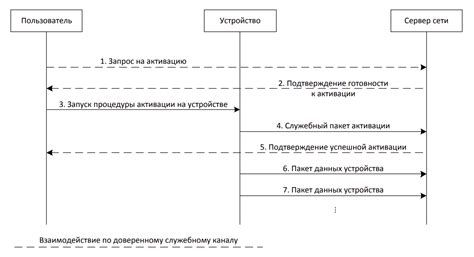
Прежде чем начать использовать новый iPhone SE, нужно выполнить процедуру активации устройства. Это включает несколько шагов:
- Включите устройство и выберите язык.
- Выберите страну или регион.
- Подключитесь к Wi-Fi или сотовой сети.
- Настройте Face ID или Touch ID для безопасности.
- Войдите в учетную запись Apple или создайте новую.
- Настройте функции и установите приложения.
После активации iPhone SE можно начать пользоваться всеми его возможностями.
Выбор языка и региона
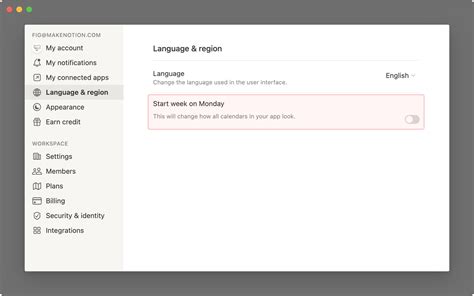
При первом запуске iPhone SE вам нужно выбрать язык. Выберите нужный и нажмите кнопку "Далее".
Затем выберите свою страну или регион, так как это важно для правильной работы многих функций и приложений на устройстве.
Учтите, что выбор региона может повлиять на доступность некоторых функций и сервисов, а также приложения могут использовать ваше местоположение для предоставления более подходящего контента.
Проверьте выбранный язык и региональные настройки перед продолжением настройки вашего iPhone SE.
Подключение к Wi-Fi и iCloud
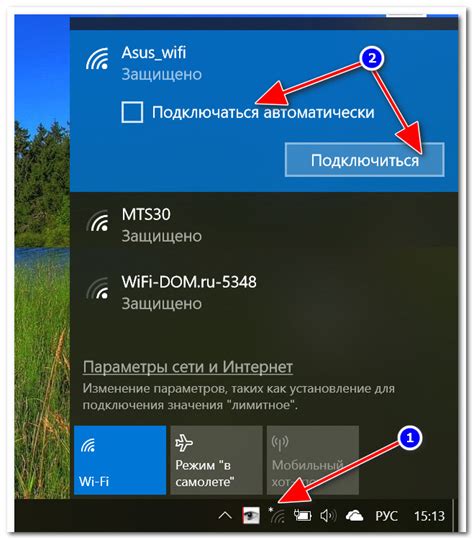
Для использования iPhone SE необходимо настроить подключение к Wi-Fi и аккаунт iCloud для доступа к интернету и синхронизации данных с облачным хранилищем Apple.
Вот инструкция, как подключить iPhone SE к Wi-Fi и настроить аккаунт iCloud:
- Включите iPhone SE, нажмите кнопку "Домой" и следуйте инструкциям.
- Выберите Wi-Fi сеть из списка.
- Введите пароль Wi-Fi сети, если требуется.
- Нажмите "Продолжить" и дождитесь подключения к Wi-Fi.
- Введите данные учетной записи iCloud или создайте новую.
- Следуйте указаниям на экране для ввода имени, адреса электронной почты и пароля.
- Выберите настройки синхронизации данных с iCloud, включая контакты, календари, фотографии и другие файлы.
- Пройдите верификацию аккаунта iCloud по электронной почте или с помощью кода, отправленного на ваше устройство.
- Поздравляю! Вы успешно настроили подключение к Wi-Fi и аккаунт iCloud на iPhone SE.
Теперь ваш iPhone SE готов к использованию! Вы можете наслаждаться высокоскоростным интернетом, синхронизировать данные и сохранять их в облачном хранилище для безопасного хранения.
Настройка Touch ID и Face ID
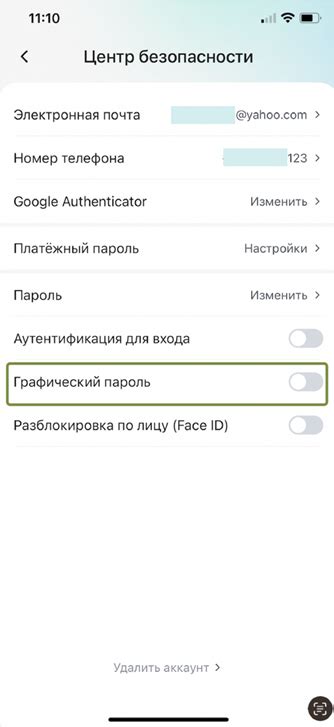
Для настройки Touch ID или Face ID следуйте этим простым инструкциям:
Touch ID:
- Откройте "Настройки" на вашем iPhone SE.
- Выберите "Touch ID и пароль".
- Нажмите "Добавить отпечаток пальца" и следуйте инструкциям на экране, чтобы зарегистрировать свой отпечаток пальца.
- Повторите процесс для добавления других отпечатков пальцев, если хотите.
- После завершения настройки вы сможете использовать Touch ID для разблокировки вашего iPhone SE и авторизации покупок в App Store.
Face ID:
- Откройте "Настройки" на вашем iPhone SE.
- Выберите "Face ID и пароль".
- Нажмите "Настроить Face ID" и следуйте инструкциям на экране, чтобы зарегистрировать свое лицо.
- Передвигайте голову медленно, чтобы ваше лицо было полностью внесено в кадр и воспринято системой.
- Повторите процесс для добавления других углов обзора вашего лица, если хотите.
- После настройки вы сможете использовать Face ID для разблокировки iPhone SE и авторизации покупок в App Store.
Помните, что Touch ID и Face ID работают только при наличии аппаратной поддержки на iPhone SE. Если ваш iPhone SE не имеет этих функций, используйте обычный код доступа.
Установка и настройка приложений
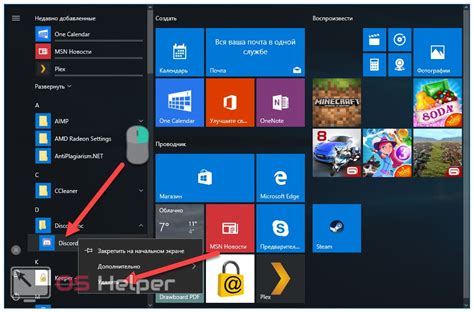
После настройки iPhone SE установите и настройте нужные приложения. В App Store есть много полезных приложений разных категорий: социальные сети, мессенджеры, браузеры, игры, фото и видео редакторы и другие.
Чтобы установить приложение, сделайте следующее:
- Откройте App Store на iPhone SE.
- Перейдите в раздел "Поиск" и введите название нужного вам приложения.
- Выберите приложение из списка результатов поиска.
- Нажмите кнопку "Установить" рядом с названием приложения.
- Для установки приложения вам может потребоваться ввести пароль вашей учетной записи Apple ID или использовать Touch ID/Face ID для подтверждения.
- После установки приложение будет доступно на главном экране вашего iPhone SE.
После установки приложения, откройте его и пройдите процесс инициализации и настройки, чтобы получить максимальную отдачу от использования приложения.
Установку и настройку можно выполнить для различных приложений, в зависимости от ваших потребностей и предпочтений. При выборе приложений обратите внимание на оценки и отзывы других пользователей, чтобы найти наиболее подходящие вам приложения.
Не забудьте проверить доступность обновлений для установленных приложений в App Store и регулярно обновлять их, чтобы иметь доступ ко всем новым функциям и исправлениям ошибок.
Перенос данных с предыдущего устройства

1. iCloud
Используйте облачное хранилище iCloud. Установите iCloud на своем предыдущем устройстве, включите резервное копирование данных, затем на новом iPhone SE при первой настройке выберите "Восстановить из iCloud-копии". Введите данные и устройство самостоятельно загрузит все данные и настройки.
2. iTunes
Если у вас есть резервная копия предыдущего устройства на компьютере, можно восстановить данные через iTunes. Просто подключите новый iPhone SE к компьютеру, откройте iTunes и выберите устройство. Затем в разделе "Резервное копирование" выберите нужную копию и нажмите "Восстановить". iTunes загрузит все файлы и настройки на новый устройство.
3. Quick Start
Если у вас есть устройство с iOS 11 или новее, можно использовать функцию "Quick Start" для быстрого и легкого переноса данных. Просто при первой настройке нового iPhone SE поднесите его к предыдущему устройству, которое должно быть разблокировано. На новом устройстве появится сообщение "Верификация устройства" - следуйте инструкциям на экране, чтобы перенести данные и завершить настройку.
Все эти методы просты и эффективны и позволят вам быстро перенести все важные данные и настройки на новый iPhone SE без лишних хлопот.